Power BI -sisällön jakaminen ulkoisille vieraskäyttäjille Microsoft Entra B2B:n avulla
Power BI mahdollistaa sisällön jakamisen ulkoisten vieraskäyttäjien kanssa Microsoft Entra Business-to-Businessin (Microsoft Entra B2B: n) kautta. Microsoft Entra B2B:n avulla organisaatiosi mahdollistaa jakamisen ulkoisten käyttäjien kanssa ja hallitsee sitä keskitetysti.
Toinen tapa jakaa sisältöä ulkoisten vieraskäyttäjien kanssa on semanttinen mallin jakaminen Power BI:n kanssa. Näin voit jakaa ulkoisten vieraskäyttäjien kanssa sisältöä, jota he voivat sitten käyttää omassa kotivuokraajassaan. Lisätietoja semanttisen mallin jakamisesta on artikkelissa Tietoja Power BI:n semanttisesta mallin jakamisesta ulkoisten organisaatioiden vieraskäyttäjien kanssa.
Tässä artikkelissa annetaan perustiedot Power BI:n Microsoft Entra B2B:stä. Lisätietoja on artikkelissa Power BI -sisällön jakaminen ulkoisille vieraskäyttäjille Microsoft Entra B2B:n avulla.
Ota Käyttöön Kutsu ulkoisia käyttäjiä organisaatioosi -asetus
Varmista, että otat käyttöön Kutsu ulkoisia käyttäjiä organisaatioosi -ominaisuuden Power BI -hallintaportaalissa, ennen kuin kutsut vieraskäyttäjiä. Vaikka asetus on käytössä, käyttäjälle on myönnettävä Vieraiden kutsuja -rooli Microsoft Entra -tunnuksella vieraskäyttäjien kutsumiseksi.
Muistiinpano
Kutsu ulkoisia käyttäjiä organisaatioosi -asetuksella määritetään, salliiko Power BI ulkoisten käyttäjien kutsumisen organisaatioosi. Kun ulkoinen käyttäjä on hyväksynyt kutsun, hänestä tulee organisaatiosi Microsoft Entra B2B -vieraskäyttäjä. He näkyvät henkilöiden valitsimissa Power BI:n valitsimissa. Jos asetus on poistettu käytöstä, organisaatiosi nykyisillä vieraskäyttäjillä säilyvät oikeudet kaikkiin kohteisiin, joihin heillä oli jo käyttöoikeus. Lisäksi he näkyvät edelleen henkilöiden valitsimissa. Jos vieraita lisätään suunniteltujen kutsujen kautta, he näkyvät myös henkilöiden valitsintoiminnoissa. Jos haluat estää vieraskäyttäjiä käyttämästä Power BI:tä, käytä Microsoft Entran ehdollista käyttöoikeuskäytäntöä.
Ken voit kutsua?
Vieraskäyttäjien kutsuissa tuetaan useimpia sähköpostiosoitteita, mukaan lukien henkilökohtaisia tilejä, kuten gmail.com, outlook.com ja hotmail.com. Microsoft Entra B2B kutsuu näitä osoitteita sosiaalisiksi käyttäjätiteeteiksi.
Muistiinpano
Microsoft Entra ID:ssä ulkoisille käyttäjille voidaan määrittää Käyttäjätyyppi-jäsen. Power BI:ssä UserType Member-tuki on tällä hetkellä esikatselussa. Huomaa seuraavat asiat:
- Ulkoiset jäsenet eivät tällä hetkellä voi käyttää kotivuokraajassaan olevaa Power BI -käyttöoikeutta sisällön käyttämiseen ja palveluntarjoajan vuokraajan toiminnan suorittamiseen. Sen sijaan heille on nimenomaisesti myönnettävä asianmukainen käyttöoikeus palveluntarjoajan vuokraajassa. Ulkoiset jäsenet muistuttavat palvelun vuokraajan sisäisiä käyttäjiä.
- Microsoft Purview Information Protection -toimintoa ei tueta ulkoisille jäsenille. vuokraajan Hallinta kehotetaan olemaan mahdollistamatta tietojen suojausta ulkoisille jäsenille.
Joissakin tilanteissa ulkoiset jäsenet saattavat nähdä virheitä ensimmäisen palveluvuokraajan kirjautumisyrityksen aikana. Poista näiden ulkoisten jäsenten esto myöntämällä heille käyttöoikeus Power BI -kohteeseen, kuten työtilaan, semanttiseen malliin tai raporttiin, ja pyydä heitä sitten kirjautumaan sisään uudelleen.
Vieraskäyttäjien kutsuminen
Vieraskäyttäjät tarvitsevat kutsun vain, kun kutsut heidät organisaatioosi ensimmäisen kerran. Voit kutsua käyttäjiä suunniteltujen tai ad hoc -kutsujen avulla.
Käytä seuraavia ominaisuuksia, jotta voit käyttää ad hoc -kutsuja:
- Raporttien ja koontinäyttöjen jakaminen
- Raporttien ja koontinäyttöjen tilaukset
- Sovelluksen käyttöoikeusluettelo
Ad hoc -kutsuja ei tueta työtilojen käyttöoikeusluetteloissa. Voit lisätä nämä käyttäjät organisaatioosi suunniteltujen kutsujen avulla. Kun ulkoisesta käyttäjästä tulee vieras organisaatiossasi, lisää hänet työtilan käyttöoikeusluetteloon.
Suunnitellut kutsut
Käytä suunniteltua kutsua, jos tiedät, ketkä käyttäjät kutsutaan. Azure-portaali tai PowerShellin avulla voit lähettää kutsut. Sinulle on määritettävä käyttäjän järjestelmänvalvojan rooli, jotta voit kutsua ihmisiä.
Näiden ohjeiden avulla voit lähettää kutsun Azure-portaali.
Valitse Azure-portaali Valikko-painike ja valitse sitten Microsoft Entra -tunnus.

Valitse Hallinta-kohdassa Käyttäjät>Kaikki käyttäjät>Uusi vieraskäyttäjä.
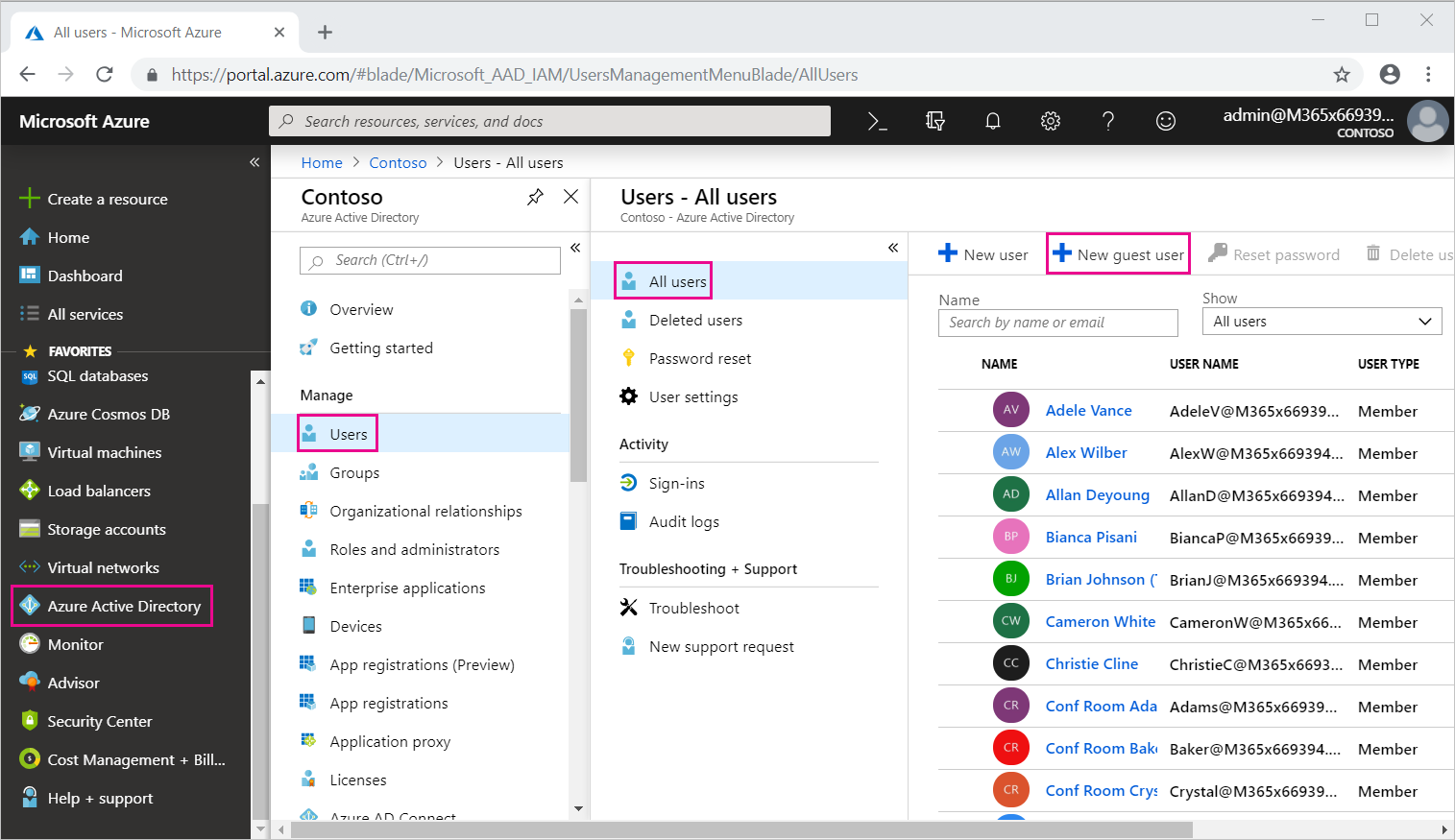
Vieritä alaspäin ja kirjoita sähköpostiosoite ja henkilökohtainen viesti.
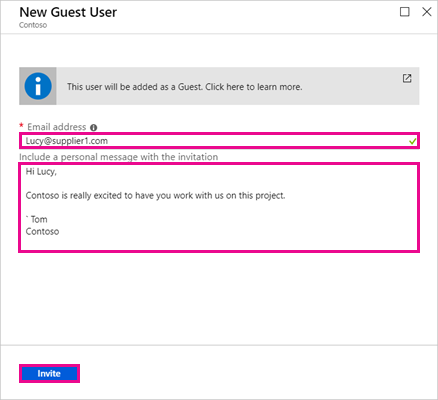
Valitse Kutsu.
Jos haluat kutsua useamman kuin yhden vieraskäyttäjän, käytä PowerShelliä tai luo joukkokutsu Microsoft Entra -tunnuksella. Jos haluat käyttää PowerShellin joukkokutsua, noudata opetusohjelman ohjeita : Käytä PowerShelliä, jos haluat joukkokutsun Microsoft Entra B2B -yhteistyökäyttäjille. Jos haluat käyttää Azure-portaali joukkokutsua varten, noudata opetusohjelman ohjeita: Microsoft Entra B2B -yhteistyökäyttäjien joukkokutsu.
Vieraskäyttäjän on valittava saamassaan sähköpostikutsussa kohta Aloita . Vieraskäyttäjä lisätään tämän jälkeen organisaatioon.

Ad hoc -kutsut
Jos haluat kutsua ulkoisen käyttäjän milloin tahansa, lisää hänet koontinäyttöösi tai raporttiisi jako-ominaisuuden kautta tai sovellukseesi käyttöoikeussivun kautta. Seuraavassa on esimerkki siitä, miten voit kutsua ulkoisen käyttäjän käyttämään sovellusta.
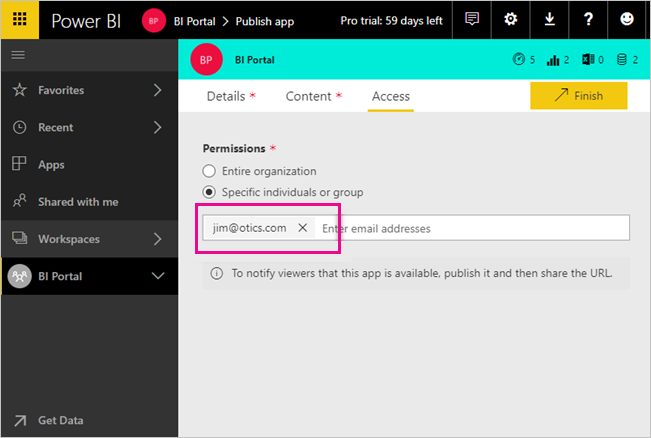
Vieraskäyttäjä saa sähköpostin siitä, että olet jakanut sovelluksen hänen kanssaan.

Vieraskäyttäjän on kirjauduttava sisään organisaatiossaan käyttämällä sähköpostiosoitteella. Sisäänkirjautumisen jälkeen he saavat kehotuksen hyväksyä kutsu. Sisäänkirjautumisen jälkeen sovellus aukeaa vieraskäyttäjälle. Jotta käyttäjä voi palata sovellukseen, hänen on lisättävä linkki kirjanmerkkeihin tai tallennettava sähköposti.
B2B-sisällön löydettävyys
Power BI:n B2B-sisällön löydettävyys tekee jaetun B2B-sisällön käyttämisestä helppoa kuluttajille. Power BI -käyttäjät, jotka ovat minkä tahansa muun vuokraajan vieraskäyttäjiä, näkevät nyt aloitussivullaan (kotivuokraajassaan) uuden välilehden nimeltä Ulkoiset organisaatiot. Kun valitset välilehden, siinä luetellaan kaikki ulkoisista vuokraajilta kanssasi jaetut kohteet, joita voit käyttää vieraskäyttäjänä. Voit suodattaa ja lajitella luettelon läpi löytääksesi sisältöä helposti ja nähdäksesi, mikä organisaatio jakaa tietyn kohteen kanssasi. Kun valitset kohteen välilehdessä, uusi ikkuna avautuu ja vie sinut asianmukaiseen palveluntarjoajan vuokraajaan, jossa voit käyttää kohdetta.

Käyttöoikeudet
Käyttöoikeusvaatimukset
Seuraavassa taulukossa on lueteltu Power BI:n B2B-käyttöoikeuden käyttöoikeusvaatimukset. Vasemmalla olevat sarakkeet ilmaisevat työtilan tyypin ja käyttäjän, joka jakaa tietoja ulkoisesti, käyttäjäkohtaisen käyttöoikeuden. Maksuttoman käyttäjän, Pro-käyttäjän ja PPU-käyttäjän käyttöoikeusrajoitukset koskevat rajoituksia, jotka koskevat ulkoisen vuokraajan tietoja. Huomaa myös, että vieraskäyttäjien kutsumiseen tarvitaan Power BI Pro- tai käyttäjäkohtainen Premium (PPU) -käyttöoikeus:
| Palvelu | Palvelu | . | Kuluttajan käyttäjätyyppi | . |
|---|---|---|---|---|
| Työtilan tyyppi | Käyttäjätyyppi | Maksuton käyttäjä | Pro-käyttäjä | PPU-käyttäjä |
| Kaikki työtilat | Maksuton käyttäjä | Ei tuettu | Ei tuettu | Ei tuettu |
| Pro-työtila | Pro-, PPU- ja PPU-kokeiluversio | Ei tuettu | Tuettu | Tuettu |
| PPU-työtila | PPU-käyttäjä | Ei tuettu | Ei tuettu | Tuettu |
| PPU-työtila | PPU-kokeilukäyttäjä | Ei tuettu | Ei tuettu | Tuettu |
| PPC-työtila | Pro-, PPU- ja PPU-kokeiluversio | Tuettu | Tuettu | Tuettu |
Muistiinpano
Pro-kokeiluversion käyttäjät eivät voi kutsua vieraskäyttäjiä Power BI:ssä.
Käyttöoikeusvaatimuksiin vastaaminen
Kuten yllä mainittiin, vieraskäyttäjällä on oltava tarvittavat käyttöoikeudet, jotta hän voi tarkastella jakamaasi sisältöä. On muutamia tapoja varmistaa, että käyttäjällä on asianmukainen käyttöoikeus:
- Käytä Power BI Premium -kapasiteettia.
- Määritä Power BI Pro- tai käyttäjäkohtaisen Premiumin (PPU) käyttöoikeus.
- Käytä vieraan Power BI Pro- tai PPU-käyttöoikeutta.
Power BI Premium -kapasiteetin käyttäminen
Työtilan määrittäminen Power BI Premium -kapasiteettiin sallii vieraskäyttäjän käyttää sovellusta ilman Power BI Pro -käyttöoikeutta. Power BI Premium sallii sovellusten myös hyödyntää muita toimintoja, kuten parannettua päivitystaaskua sekä suuria mallikokoja.
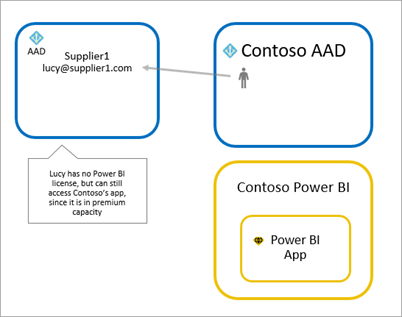
Käyttäjäkohtaisen Power BI Pro- tai käyttäjäkohtaisen Premiumin (PPU) käyttöoikeuden määrittäminen vieraskäyttäjälle
Power BI Pro- tai PPU-käyttöoikeuden määrittäminen organisaatiosta vieraskäyttäjälle sallii kyseisen vieraskäyttäjän tarkastella sisältöä, joka on jaettu hänen kanssaan. Lisätietoja käyttöoikeuksien määrittämisestä on artikkelissa Käyttöoikeuksien määrittäminen käyttäjille Käyttöoikeussivulta. Ennen kuin määrität Pro- tai PPU-käyttöoikeuksia vieraskäyttäjille, tarkista Tuoteehdot-sivustolta , että noudatat Microsoft-käyttöoikeussopimuksesi ehtoja.
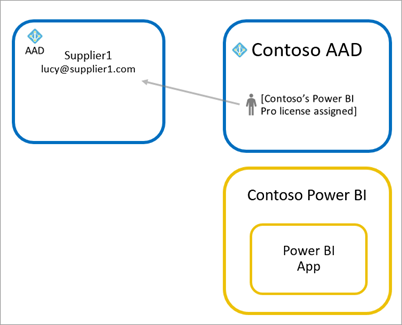
Vieraskäyttäjä tuo oman Power BI Pro- tai käyttäjäkohtaisen Premiumin (PPU) käyttöoikeuden
Vieraskäyttäjällä voi jo olla Power BI Pro- tai PPU-käyttöoikeus, joka on määritetty hänelle hänen oman organisaationsa kautta.
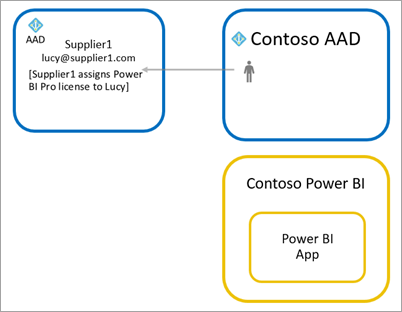
Sallitut vieraat voivat kirjautua Power BI:hin antamalla heille vuokraajan URL-osoitteen. Etsi vuokraajan URL-osoite seuraavasti.
Valitse Power BI -palvelu ylätunnistevalikosta ohje (?) ja valitse sitten Tietoja Power BI:stä.
Katso arvo kohdan Vuokraajan URL-osoite vierestä. Jaa vuokraajan URL-osoite sallittujen vieraskäyttäjien kanssa.
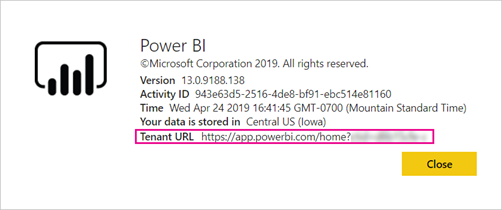
B2B:n pilvipalvelujen välinen
Voit käyttää Power BI:n B2B-ominaisuuksia Microsoft Azure -pilvipalveluissa määrittämällä Microsoftin pilviasetukset B2B-yhteistyötä varten. Lue Microsoftin pilvipalveluasetuksista , miten voit muodostaa keskinäisen B2B-yhteistyön seuraavien pilvipalveluiden välillä:
- Microsoft Azuren yleinen pilvipalvelu ja Microsoft Azure Government
- Microsoft Azuren yleinen pilvipalvelu ja Microsoft Azure China 21Vianet
B2B-kokemukseen liittyy joitakin rajoituksia, jotka sinun on syytä ottaa huomioon:
Vieraskäyttäjillä voi jo olla Power BI -käyttöoikeus, joka on määritetty hänelle hänen oman organisaationsa kautta. Tuo oma käyttöoikeutesi -toiminto ei kuitenkaan toimi eri Microsoft Azure -pilvipalveluissa B2B-vieraskäyttäjille. Palveluntarjoajan vuokraajan on määritettävä näille vieraskäyttäjille uusi käyttöoikeus.
Uusia ulkoisia käyttäjiä ei voi kutsua organisaatioon Power BI:n jakamisen, käyttöoikeuksien ja tilauskokemusten kautta.
Aloitussivulla "Ulkoisista organisaatioista" -välilehdellä ei luetella muista pilvipalveluista jaettua sisältöä.
Hallinta Tiedot yritystenvälinen yhteistyö:lle
Seuraavat Power BI:n vuokraajatason asetukset tarjoavat ohjausobjekteja järjestelmänvalvojille. Lisätietoja näistä asetuksista on kohdassa Järjestelmänvalvojan asetusten vieminen ja jakaminen:
- Vieraskäyttäjät voivat käyttää Microsoft Fabricia
- Käyttäjät voivat kutsua vieraskäyttäjiä yhteistyöhön kohteen jakamisen ja käyttöoikeuksien kautta
- Vieraskäyttäjät voivat selata ja käyttää Fabric-sisältöä
- Käyttäjät voivat nähdä vieraskäyttäjät ehdotettujen henkilöiden luetteloissa
Myös Microsoft Entra -tunnuksen asetukset voivat rajoittaa ulkoisten vieraskäyttäjien mahdollisuuksia organisaatiossasi. Nämä asetukset koskevat myös Power BI -ympäristöäsi. Seuraavat ohjeet käsittelevät asetuksia:
- Ulkoisen yhteistyön Asetukset hallinta
- Salli tai estä tiettyjen organisaatioiden kutsut B2B-käyttäjille
- Salli tai estä käyttö ehdollisen käyttöoikeuden avulla
Vuokraajan järjestelmänvalvojien on lisäksi otettava käyttöön seuraavat asetukset, jotta he voivat käyttää niiden sijasta semanttista mallien jakamista:
- Vieraskäyttäjät voivat käsitellä jaettuja semanttisia malleja omissa vuokraajissaan.
- Salli tiettyjen käyttäjien ottaa käyttöön ulkoisten tietojen jakaminen
Huomioitavat asiat ja rajoitukset
Power BI:n tietojen suojaaminen ei tue B2B-käyttöä tai usean vuokraajan käyttöä. Tämä tarkoittaa sitä, että vaikka ulkoiset käyttäjät voivatkin ehkä nähdä luottamuksellisuustunnisteita Power BI:ssä:
- He eivät voi määrittää tunnisteita.
- Pakollisia ja oletusarvoisia tunnistekäytäntöjä ei pakoteta niiden osalta
- Vaikka käyttäjä voi tarkastella raporttia, jolla on suojausasetuksissa määritetty tunniste, hän ei ehkä voi avata tiedostoa, koska sillä on alkuperäisen organisaation Microsoft Entra -käyttöoikeudet, jotka se sai raportin tunnisteen vuoksi.
Eräät käyttökokemukset eivät ole vieraskäyttäjien käytettävissä, vaikka heillä olisi ylemmän tason käyttöoikeudet. Jos vieraskäyttäjät haluavat päivittää tai julkaista raportteja, heidän on ladattava Power BI Desktop -tiedostoja Power BI -palvelu, mukaan lukien Nouda tiedot. Seuraavia käyttökokemuksia ei tueta:
- Suorajulkaisu Power BI Desktopista Power BI -palvelu
- Vieraskäyttäjät eivät voi käyttää Power BI Desktopia yhteyden muodostamiseksi palvelun semanttisiin malleihin tai tietovoihin Power BI -palvelu
- Ad hoc -kutsujen lähettämistä ei tueta työtilojen käyttöoikeusluetteloilla.
- Vieraskäyttäjät eivät voi asentaa Power BI Gatewaytä ja yhdistää sitä organisaatioosi.
- Vieraskäyttäjät eivät voi asentaa koko organisaatiolle julkaistuja sovelluksia.
- Vieraskäyttäjät eivät voi käyttää Analysoi Excelissä -toimintoa.
- Vieraskäyttäjiä ei @mentioned voi kommentoida
- Vieraskäyttäjillä, jotka käyttävät tätä ominaisuutta, on oltava työpaikan tai oppilaitoksen tili.
Vieraskäyttäjät, jotka käyttävät sosiaalisia käyttäjätietoja, kokevat enemmän rajoituksia kirjautumisrajoitusten vuoksi.
- He voivat käyttää Power BI -palvelu kulutuskokemuksia verkkoselaimella.
- He eivät voi käyttää Power BI -mobiilisovellus sovelluksia.
- He eivät voi kirjautua sisään, jos työpaikan tai oppilaitoksen tili vaaditaan
Tämä ominaisuus ei ole tällä hetkellä käytettävissä Power BI:n SharePoint Online -raportin verkko-osan kanssa.
Jos jaat suoraan vieraskäyttäjälle, Power BI lähettää heille linkin sähköpostitse. Jos haluat välttää sähköpostin lähettämisen, lisää vieraskäyttäjä käyttöoikeusryhmään ja jaa käyttöoikeusryhmälle.
Jos poistat käytöstä Vieraskäyttäjät voivat selata Ja käyttää Fabric-sisällön vuokraaja-asetusta , vieraskäyttäjillä on edelleen mikä tahansa työtilan rooli ja kohteen käyttöoikeudet, jotka heille on aiemmin myönnetty tai jotka heille myönnetään palveluympäristössä. Lisätietoja on kohdassa Vieraskäyttäjät voivat selata Ja käyttää Fabric-sisällön vuokraajan asetusta.
Liittyvä sisältö
- Tarkempia tietoja muun muassa siitä, miten rivitason suojaus toimii, saat teknisestä raportista: Power BI -sisällön jakaminen ulkoisille vieraskäyttäjille Microsoft Entra B2B:n avulla.
- Lisätietoja Microsoft Entra B2B:stä on artikkelissa Mitä on Microsoft Entra B2B -yhteistyö?
- Lisätietoja semanttisen mallin jakamisesta on artikkelissa Power BI:n semanttinen mallin jakaminen ulkoisten organisaatioiden vieraskäyttäjille (esikatselu).
- Lisätietoja valtionhallinnon pilvipalveluista on artikkelissa Power BI Yhdysvaltain valtionhallinnolle.
Palaute
Tulossa pian: Vuoden 2024 aikana poistamme asteittain GitHub Issuesin käytöstä sisällön palautemekanismina ja korvaamme sen uudella palautejärjestelmällä. Lisätietoja on täällä: https://aka.ms/ContentUserFeedback.
Lähetä ja näytä palaute kohteelle